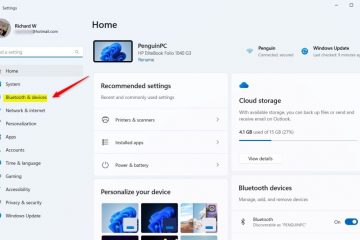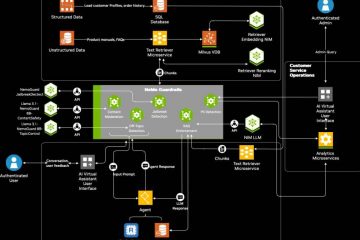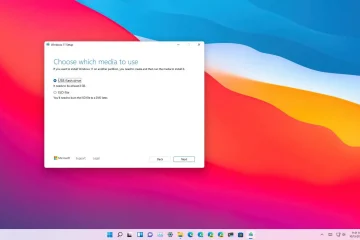บทความนี้จะอธิบายการสลับระหว่าง Copilot Quick View และ Full View บน Windows 11
Windows 11 Copilot+ PC มี คีย์ Copilot เฉพาะเปิดอยู่ แป้นพิมพ์ เมื่อคุณกดปุ่ม Copilot นี้ แอป Copilot จะเปิดขึ้นตามค่าเริ่มต้น
เมื่อติดตั้ง Copilot บน Windows คุณสามารถเปิดหรือปิดใช้งานได้ ให้เปิด Copilot เมื่อ Windows เริ่มทำงาน ปักหมุดหรือเลิกปักหมุดแผงด้านข้าง Copilot ปรับขนาดแผงด้านข้าง Copilot ลบประวัติการแชทใน Copilot สร้างทางลัดบนเดสก์ท็อป และอื่นๆ อีกมากมาย
เริ่มต้นด้วย แอป Copilot (เวอร์ชัน 1.24112.123.0 และ สูงกว่า) Copilot Progressive Web App (PWA) เวอร์ชันก่อนหน้าจะถูกแทนที่ด้วยเวอร์ชันดั้งเดิม เมื่อคุณเรียกใช้ Copilot ตอนนี้จะปรากฏในถาดระบบของคุณ
มีคุณลักษณะมุมมองด่วนใหม่สำหรับ Copilot ที่คุณสามารถเข้าถึงได้โดยใช้ Alt + Space แป้นพิมพ์ลัด
คุณสามารถสลับระหว่างมุมมองด่วนและมุมมองเต็มของ Copilot ได้
เปิดมุมมองด่วนของ Copilot โดยใช้แป้นพิมพ์ลัด
ตามที่กล่าวไว้ ตอนนี้ Copilot ให้ คุณสลับระหว่างมุมมองด่วนและมุมมองแบบเต็มของแอป
นี่คือวิธีการ
หากต้องการเปิด “มุมมองด่วน“ให้กด ปุ่ม Alt + Space บนแป้นพิมพ์ของคุณ
เมื่อได้รับแจ้ง ให้คลิกปุ่ม “เก็บ“เพื่อใช้ทางลัด Copilot
อีกวิธีหนึ่งในการเปิดมุมมองด่วน คือการเปิดมุมมองแบบเต็มของแอปแล้วคลิกปุ่มการตั้งค่าและอื่นๆ (จุด 3 จุด)
จากนั้นเลือก “เปิดมุมมองด่วน“
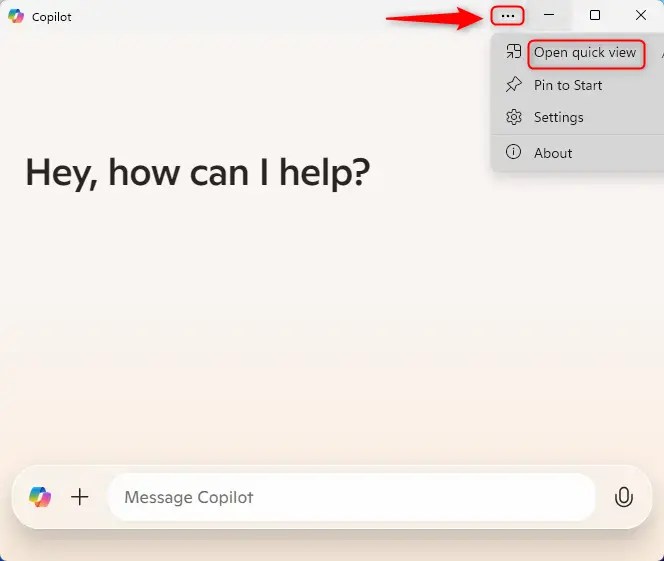
เปิด มุมมองแบบเต็มของ Copilot
โดยทั่วไปแอป Copilot จะเปิดใน “มุมมองแบบเต็ม“อย่างไรก็ตาม หากคุณอยู่ในมุมมองด่วนและต้องการเปิดมุมมองแบบเต็ม ให้ใช้ปุ่ม “กลับไปที่มุมมองแบบเต็ม“
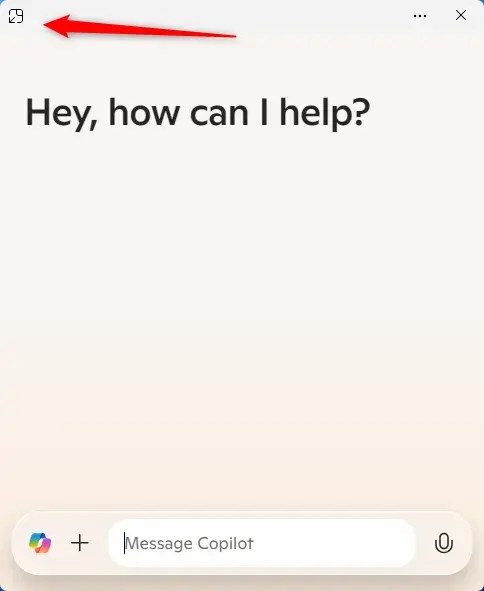
นั่นควรจะเป็นเช่นนั้น!
บทสรุป:
โดยสรุป การนำทางระหว่างมุมมองแบบรวดเร็วและแบบเต็มของ แอป Copilot บน Windows 11 ใช้งานได้ตรงไปตรงมาและมอบความยืดหยุ่นให้กับผู้ใช้ ประเด็นสำคัญมีดังนี้
ปุ่มลัด: ใช้ Alt + Space เพื่อเปิดมุมมองด่วนของ Copilot อย่างรวดเร็ว ตัวเลือกที่ใช้งานง่าย: สลับกลับไปยังมุมมองแบบเต็มได้อย่างง่ายดายโดยใช้ปุ่ม”กลับไปที่มุมมองแบบเต็ม”เมื่อจำเป็น การตั้งค่าการเข้าถึง: เข้าถึงตัวเลือกเพิ่มเติมผ่านปุ่ม”การตั้งค่าและอื่นๆ”ในมุมมองแบบเต็มเพื่อปรับปรุงประสบการณ์ Copilot ของคุณ ฟังก์ชันการทำงานที่ได้รับการปรับปรุง: แอป Copilot ดั้งเดิมทำงานได้ดีกว่า PWA รุ่นก่อนหน้า ความสามารถในการปรับแต่งได้: ผู้ใช้สามารถปรับแต่งประสบการณ์ของตนเองได้โดยเปิดหรือปิดฟีเจอร์ต่างๆ ตามความต้องการ
การทำความเข้าใจฟังก์ชันเหล่านี้จะช่วยให้คุณได้รับประโยชน์สูงสุดจากแอป Copilot ใน Windows 11.